Nesen es jums teicu, kā ieplānojiet mūsu uzdevumus KDE izmantojot patentētu rīku, kas ietver šo populāro darbvirsmas vidi, un tajā pašā ziņā lietotājs man jautāja, vai Ubuntu ir kaut kas līdzīgs.
Ubuntu izmanto lielāko daļu GNOME lietojumprogrammu, tāpēc loģiski būtu meklēt rīku, kas atbilstoši integrētos šajā darbvirsmas vidē. Patiešām, šis rīks pastāv, un to sauc par GNOME grafiku, tāpēc mēs redzēsim, kā tas darbojas.
Instalējiet GNOME grafiku
Vispirms mēs to instalējam. Tā kā rīks ir pieejams, izmantojot krātuves, mēs atveram termināli un ievietojam (Ubuntu gadījumā):
`$ sudo apt-get install gnome-schedule`
ArchLinux un atvasinājumiem:
`$ sudo pacman -S gnome -grafiks`
Kad rīks ir instalēts, tas izskatās šādi:
Kā izmantot GNOME grafiku
Mums ir 3 veidi, kā pievienot jaunu ieplānoto uzdevumu:
** Atkārtots uzdevums **: Tas ir uzdevums, kas tiks atkārtots bieži. Mēs varam izvēlēties starp vairākām jau iepriekš noteiktām opcijām vai manuāli iestatīt laiku, datumu un citas.
Šis uzdevums ir rakstīts katra lietotāja personīgajā kronzā, kā redzam tālāk:
** Neatkārtojošs uzdevums **: domājams, ka tas ir uzdevums, kas tiek izpildīts tik bieži, bet ne bieži.
** No veidnes **: veidnes ir nekas cits kā konfigurācijas, kuras mēs varam iepriekš definēt, izveidojot kādu no diviem iepriekšējiem uzdevumiem.
Kad uzdevumi būs konfigurēti mūsu darbvirsmai, mums būs kaut kas līdzīgs šim:
Iepriekšējais attēls parāda, kā izskatās mūsu uzdevumu programmēšana, ja noklikšķinām uz pogas Progresīvs. Mēs varam arī atlasīt uzdevumu un sākt to, kad vien vēlamies 😉
ArchLinux gadījumā mums jāinstalē (kā jau parādījām KDE ziņojumā) ** cronie **, lai lietojumprogramma darbotos. Un, kā redzat, tā ir diezgan vienkārša lietošanai paredzēta lietojumprogramma un ļoti viegli saprotama. Es ceru, ka tas jums palīdzēs.
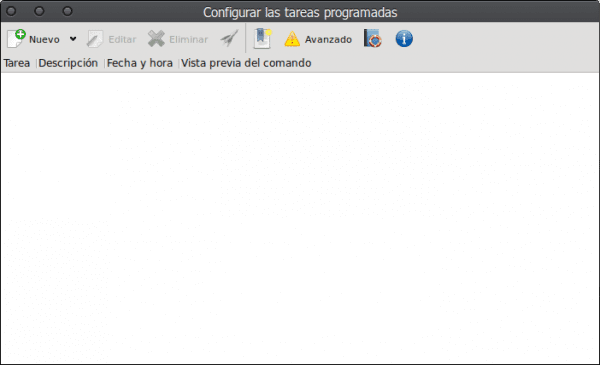
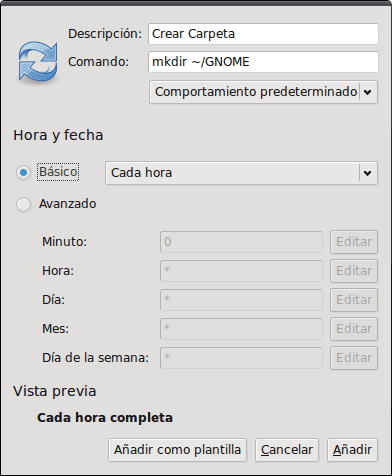
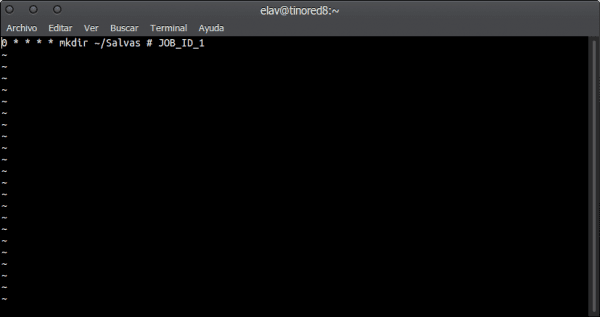
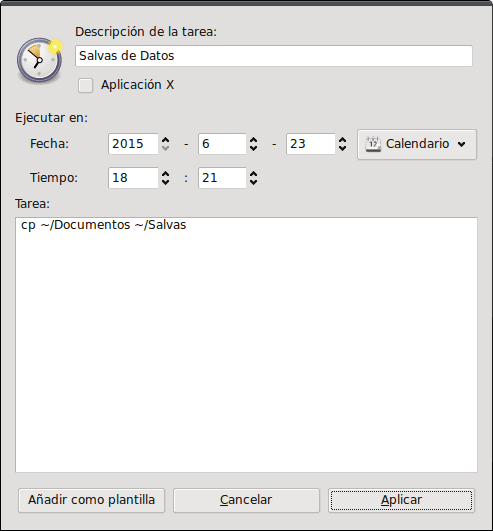
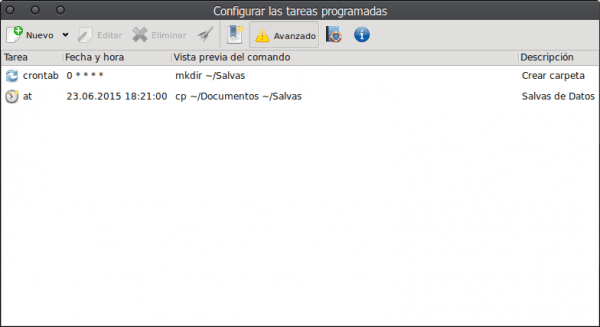
Skriet kanēli?
Nu protams! 😉
NEVARU ATRAST ATVĒRTU SUSE !!!
sudo zypper instalējiet gnome-shedule
žēl
Elavs, izmantojot Gnome, Cinnamon vai Budgie Desktop? Beidzot: D ...
Ha! Nepretendējiet uz uzvaru tik ātri, draugs, man ir GNOME kopā ar KDE / BE: Shell manā darba datorā, lai eksperimentētu un redzētu jaunas lietas GNOME 3.16 .. personālajā datorā vienmēr KDE.
Nu, pirms jums bija tikai KDE, tāpēc izmaiņas nāk, jo, kad sākat testēšanu, tas ir laika jautājums ... Tas pats notika ar XFCE, no kura jūs devāties uz KDE ... Pārbaudīts šeit, pārbaudīts tur: D.
Ja godīgi, es esmu samierinājies ar Debian un sāku lietot Jessie ar Gnome-Shell: D.
@ Petercheco = Izcils ... .hahaha.